Arcgis89空间基本操作
Arcgis使用及操作流程

第一部分:ArcGIS基本操作1、打开编辑软件:开始—程序—ArcGIS—Arcmap默认点击OK2、加载底图及失量化图层:点击或者File—Add Data,加载底图如下:加载失量化图层s hp文件如下:3、编辑失量化图层:点击编辑图标—点击Start Editing,弹出窗口,如下图所示:选择所要编辑的图层,Start Editing。
4、捕捉开关设置,点击Edito r—snappin g如下图:设置后,可关闭捕捉环境窗口5、开始编辑创建新要素所编辑图层编辑前如下图所示:点击Sketc h tool,捕捉点,划线,捕捉到另一条线,F2键结束操作(或者右键Fin ish Sketch)编辑后如下图所示:6、属性设置:点击,弹出对话框,如下图:设置后如下图:7、继续编辑下一条记录第二部分:专题数据编辑及操作流程任务分配:数据处理:管义光1、商场图片处理及校准2、面数据失量化,及现有属性数据录入3、商铺POI信息点生成,创建点、线图层4、检查、校验商场联通线拓朴结构5、数据入库,建立网络数据拓朴结构,创建版本6、商场各楼层图纸及统计信息出图采集人员:徐沙1、商场外业采集信息2、利用采集信息,编辑楼层联通线,以及跨楼层扶梯、客梯、货梯联通线。
3、采集信息录入、编辑POI点信息备注:原始数据:各商场平面图、G PS数据实例数据:龙之梦商场平面图、Lzm_pg.shp(面)、Lzm_pl.shp(线)、Lzm_pl_lc.shp(线)、Lzm_pt.shp(点)1、龙之梦商场平面图拼接及校准A、利用图片处理软件,拼接各楼层分幅图片,构成完整的各楼层平面图B、利用采集的GP S经纬度坐标数据,校准各楼层平面图,由于各楼层平面图从网上下载,与实际建筑物分布存在一定的差异,校准时,尽量做到与实际平面图一致2、创建商场面数据,主要类型为商铺,操作步骤如下:A、打开Arcma p软件,添加校准后的楼层平面图,及Lzm_pg.shp,如下图所示:B、创建面要素设置面要素显示效果,右击Lzm_p g_4,弹出属性对话框,设置透明度Display:50%,Symbolo gy设置颜色。
ARCGIS基本操作(修改)
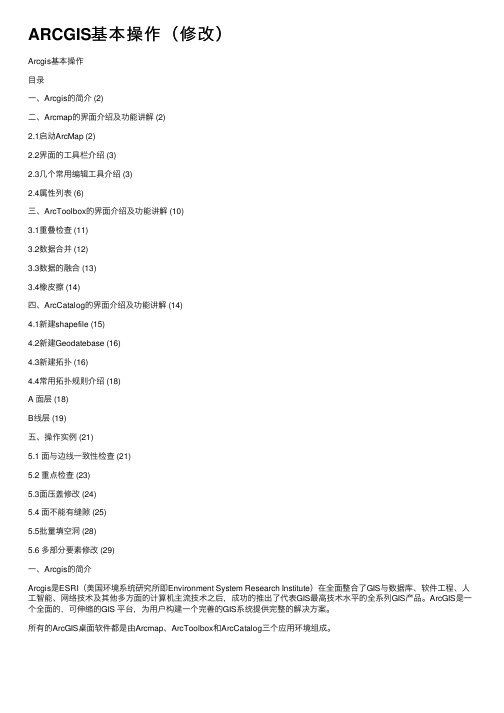
ARCGIS基本操作(修改)Arcgis基本操作⽬录⼀、Arcgis的简介 (2)⼆、Arcmap的界⾯介绍及功能讲解 (2)2.1启动ArcMap (2)2.2界⾯的⼯具栏介绍 (3)2.3⼏个常⽤编辑⼯具介绍 (3)2.4属性列表 (6)三、ArcToolbox的界⾯介绍及功能讲解 (10)3.1重叠检查 (11)3.2数据合并 (12)3.3数据的融合 (13)3.4橡⽪擦 (14)四、ArcCatalog的界⾯介绍及功能讲解 (14)4.1新建shapefile (15)4.2新建Geodatebase (16)4.3新建拓扑 (16)4.4常⽤拓扑规则介绍 (18)A ⾯层 (18)B线层 (19)五、操作实例 (21)5.1 ⾯与边线⼀致性检查 (21)5.2 重点检查 (23)5.3⾯压盖修改 (24)5.4 ⾯不能有缝隙 (25)5.5批量填空洞 (28)5.6 多部分要素修改 (29)⼀、Arcgis的简介Arcgis是ESRI(美国环境系统研究所即Environment System Research Institute)在全⾯整合了GIS与数据库、软件⼯程、⼈⼯智能、⽹络技术及其他多⽅⾯的计算机主流技术之后,成功的推出了代表GIS最⾼技术⽔平的全系列GIS产品。
ArcGIS是⼀个全⾯的,可伸缩的GIS 平台,为⽤户构建⼀个完善的GIS系统提供完整的解决⽅案。
所有的ArcGIS桌⾯软件都是由Arcmap、ArcToolbox和ArcCatalog三个应⽤环境组成。
⼆、Arcmap的界⾯介绍及功能讲解ArcMap是ArcGIS的桌⾯版,是ArcGIS桌⾯系统的核⼼应⽤。
它把传统的空间数据编辑、查询、显⽰、分析、报表和制图等GIS功能集成到⼀个简单的可扩展的应⽤框架上。
2.1启动ArcMap点开桌⾯图标(或者从程序中点开ArcMap),即可直接打开ArcMap界⾯。
2.2界⾯的⼯具栏介绍主菜单如下:标准⼯具如下:数据查看窗⼝如下:编辑⼯具如下:2.3⼏个常⽤编辑⼯具介绍:A.划线⼯具:功能:可以进⾏⽮量划线或者跟踪划线。
Arcgis 基本使用方法

Arcgis基本使用方法
Arcgis基本使用方法
一、准备
1、添加需要文件
,选中刚刚添加的现状图范围图层,“确定”——》“开始编辑”,此时编辑器中的任务栏被激活:
(“任务”后面显示的是将要进行的操作类型,“目标”则是将要进行进行此项操作的图层),确定好任务、目标后,点击 ,即可进行相应的操作:
3、分割与合并
分割:在编辑状态下,任务选为“切割多边形要素”
选择 ,
如上图,在需要分割的多边形内划一条线,然后双击即可,得到下图的效果:
首先在excel中制作表:
,复制后,回到arcgis版面视图,点击图层
,粘贴(CTRL+V)得如下效果
,通过移动和双击表格调节其属性,可以得到如下效果:
10、打印成图:
最后再确定一次比例尺、图例、图名、制图单位以及制图日期无误后,即可打印:“文件”——》“打印”,之后选择相应的打印机并设置好,即可打印。
通过 选择、添加需要的栅格图:
,添加后,右键刚刚添加的图层,选择“缩放到图层”
,就会得到一下效果: 。
二、作图
1、新建作图的图层
由于arcgis不像mapinfo一样提供装饰图层,所以,在使用arcgis制图前都必须自己建立一个图层,从而实现在arcgis中作图。
首先,打开arccatolog ,在自己指定的文件夹建立“现状图范围”图层,并选择相应的坐标系统(有了坐标系统才可以进行面积的自动计算)。 ,
ARCGIS常用操作

ARCGIS常用操作ArcGIS是一种流行的地理信息系统(GIS)软件,用于处理和分析地理数据。
它提供了许多常用的操作和功能,方便用户进行空间分析、地图制作和数据管理。
以下是一些常用的ArcGIS操作:1. 数据导入和读取:ArcGIS支持导入和读取各种不同格式的地理数据,如Shapefile、CSV、Excel、GeoTIFF等。
用户可以通过"添加数据"按钮或直接拖放文件导入数据。
3. 空间查询和选择:ArcGIS提供了一系列的空间查询和选择工具,帮助用户快速筛选和选取感兴趣的空间对象。
例如,可以通过绘制矩形框来选择特定区域内的对象,或者使用属性查询来筛选符合条件的对象。
4. 空间分析:ArcGIS具有强大的空间分析功能,用于统计和分析地理数据。
用户可以计算地理对象的长度、面积和体积,创建缓冲区、插值、叠加和点密度图,进行网络分析和路径规划等。
5. 地理编码和地理定位:ArcGIS可以将地址转换为地理坐标,并对地理坐标进行地理编码和地理定位。
用户可以使用地图服务或地理编码服务来查找和定位特定地址或地理位置。
7. 地图制作和输出:ArcGIS允许用户根据需要制作和输出地图。
用户可以选择合适的比例尺和分辨率,设置地图元素,如标题、图例和指南针,并输出为不同的格式,如PDF、JPG、PNG等。
8. 数据分享和发布:ArcGIS提供了数据分享和发布的功能。
用户可以将地理数据、地图和分析结果发布为地图服务,以便其他用户通过网络浏览和访问。
此外,可以将地图和分析结果分享为Web地图或Web应用程序。
9. 地理处理模型:ArcGIS支持创建和使用地理处理模型,以自动化和批处理地理数据处理和分析。
用户可以将一系列的地理处理工具和操作组合为一个模型,并进行流程控制和参数设置。
10. 数据浏览和查询:ArcGIS提供了数据浏览和查询的功能,可以查看地图和数据的属性信息,并进行快速和过滤。
同时,用户还可以通过创建查询语句来查询和筛选数据。
arcgis基础操作步骤

arcgis基础操作步骤ArcGIS是一款功能强大的地理信息系统软件,广泛应用于地理空间数据的管理、分析和可视化。
本文将介绍ArcGIS的基础操作步骤,包括数据导入、图层管理、空间分析和地图制作等内容。
一、数据导入1. 打开ArcGIS软件,点击“新建地图”按钮新建一个地图项目。
2. 在地图项目中,点击“添加数据”按钮,选择要导入的数据文件,可以是矢量数据(如Shapefile格式)或栅格数据(如TIFF格式)。
3. 导入数据后,可以在“内容”窗格中看到导入的图层,可以对图层进行管理和设置。
二、图层管理1. 在“内容”窗格中,可以对图层进行排序、重命名、删除等操作,以便更好地组织和管理数据。
2. 可以点击图层右侧的眼睛图标来控制图层的可见性,点击图层右侧的锁图标来锁定图层,防止误操作。
3. 可以通过点击图层右侧的图标来设置图层的样式、标注、符号等属性,以便更好地展示数据。
三、空间分析1. 在“分析”菜单中,可以选择不同的空间分析工具,如缓冲区分析、空间查询、叠加分析等。
2. 在使用空间分析工具前,需要选择要分析的图层和设置分析参数,然后点击“运行”按钮执行分析。
3. 分析结果将以新的图层形式显示在“内容”窗格中,可以对其进行管理和进一步的分析。
四、地图制作1. 在地图项目中,可以调整地图的范围和比例尺,以便更好地展示地理空间数据。
2. 可以选择不同的底图样式,如街道地图、卫星影像、地形图等,以便更好地呈现地图内容。
3. 可以添加标注、图例、比例尺等元素,以及设置符号、颜色、透明度等样式,以便更好地制作地图。
总结:ArcGIS是一款功能强大的地理信息系统软件,通过数据导入、图层管理、空间分析和地图制作等基础操作步骤,可以对地理空间数据进行管理、分析和可视化。
掌握这些基础操作步骤,有助于更好地利用ArcGIS进行地理信息工作。
希望本文的介绍对读者有所帮助。
Arcgis8-9空间基本操作

• 查询相邻要素 (proximity)
培训手册
ANSYS80瞬态分析——段志东制作
• 根据多边形与线段的关系查询 (包容关系)
培训手册
ANSYS80瞬态分析——段志东制作
• 查询位于多边形中的点 (包容关系)
培训手册
ANSYS80瞬态分析——段志东制作
• 查询包含点的多边形 (叠加)
培训手册
培训手册
• 空间关系
查询距某条线段最近的点 (proximity)
• 查询某条水系附近的所有地块
培训手册
目标层
ANSYS80瞬态分析——段志东制作
选择层
• 查询距一条线段最近的点(邻近分析)
培训手册
ANSYS80瞬态分析——段志东制作
• 查询相邻要素 (proximity)
培训手册
ANSYS80瞬态分析——段志东制作
层
ANSYS80瞬态分析——段志东制作
显示栅格数据
• 根据栅格单元数值分类 • 可以修改图例
培训手册
ANSYS80瞬态分析——段志东制作
查看栅格数据统计信息
• 通过直方图了解栅格单元数值的分布情况
Y轴:栅格 个数
X轴:栅格单元值
培训手册
ANSYS80瞬态分析——段志东制作
查询栅格数据
• 栅格单元的属性可以通过查询按钮获取
ANSYS80瞬态分析——段志东制作
空间关系连接:Spatial join
•根据图层间的关系连接属性表
– 基于要素的几何关系 – 比较要素间的包容关系、距离,然后将属性表连接
培训手册
ANSYS80瞬态分析——段志东制作
Spatial join
• 根据空间位置连接图层 属性表
arcgis基础操作

arcgis基础操作ArcGIS是一款功能强大的地理信息系统软件,它能够帮助用户进行空间数据的采集、处理、分析和展示。
本文将介绍ArcGIS的基础操作,包括软件安装、界面介绍、数据导入与导出、地图制作等方面。
一、软件安装ArcGIS软件需要购买正版授权后才能使用。
用户可以从Esri官网上下载安装程序,按照提示进行安装即可。
在安装过程中需要注意选择合适的语言版本和组件,以及设置好许可证等信息。
二、界面介绍打开ArcGIS软件后,用户会看到一个主界面。
主界面包含菜单栏、工具栏、图层列表和数据视图等组成部分。
1.菜单栏:包含文件(File)、编辑(Edit)、视图(View)、插入(Insert)、选择(Selection)、地图(Map)、图层(Layer)、工具箱(Geoprocessing)等多个功能选项。
2.工具栏:包含常用的工具按钮,如放大缩小工具、选择工具、编辑工具等。
3.图层列表:列出了当前项目中所有的数据图层,并且可以对其进行管理和操作。
4.数据视图:显示了当前项目中所加载的地理数据,并且可以对其进行浏览和编辑。
三、数据导入与导出ArcGIS支持多种数据格式的导入和导出,包括Shapefile、CSV、TXT、Excel等格式。
用户可以通过以下步骤实现数据的导入和导出:1.导入数据:选择“文件”菜单中的“添加数据”选项,然后选择需要导入的数据文件即可。
2.导出数据:选择“文件”菜单中的“另存为”选项,然后选择需要保存为的文件格式和路径即可。
四、地图制作ArcGIS可以帮助用户制作各种类型的地图,包括点状地图、线性地图、面状地图等。
用户可以通过以下步骤实现地图制作:1.添加数据:选择“文件”菜单中的“添加数据”选项,然后选择需要添加到地图中的数据文件。
2.设置符号:在图层列表中选择需要设置符号的图层,然后右键点击该图层,在弹出菜单中选择“属性”,在属性对话框中设置符号样式和颜色等属性。
3.制作地图:在工具栏中选择所需工具,如放大缩小工具、选择工具等,在数据视图中进行操作并预览效果。
ArcGIS空间分析的基本操作
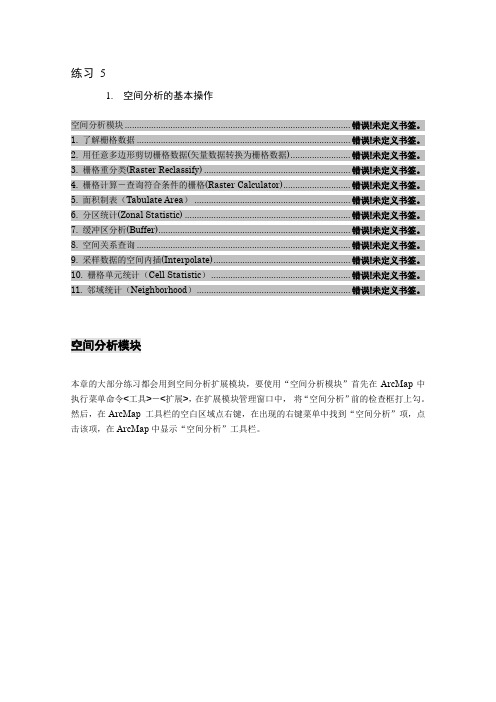
练习51.空间分析的基本操作空间分析模块 .............................................................................................. 错误!未定义书签。
1. 了解栅格数据 ......................................................................................... 错误!未定义书签。
2. 用任意多边形剪切栅格数据(矢量数据转换为栅格数据) ......................... 错误!未定义书签。
3. 栅格重分类(Raster Reclassify) ............................................................. 错误!未定义书签。
4. 栅格计算-查询符合条件的栅格(Raster Calculator) ............................ 错误!未定义书签。
5. 面积制表(Tabulate Area) ................................................................. 错误!未定义书签。
6. 分区统计(Zonal Statistic) ..................................................................... 错误!未定义书签。
7. 缓冲区分析(Buffer) ................................................................................ 错误!未定义书签。
8. 空间关系查询 ......................................................................................... 错误!未定义书签。
- 1、下载文档前请自行甄别文档内容的完整性,平台不提供额外的编辑、内容补充、找答案等附加服务。
- 2、"仅部分预览"的文档,不可在线预览部分如存在完整性等问题,可反馈申请退款(可完整预览的文档不适用该条件!)。
- 3、如文档侵犯您的权益,请联系客服反馈,我们会尽快为您处理(人工客服工作时间:9:00-18:30)。
(containment) –Polygon-on-line selection (overlap) –Point-in-polygon selection
(containment) –Polygon-on-point selection (overlap) –Polygon-on-polygon selection (overlap)
资料仅供参考
• 分区统计参数定义
从分区数据属性表中指 定一个字段,字段值相 同的为同一个区域
选择需要进行汇总统计 的栅格图层
选择统计图表的类型
定义输出表格
资料仅供参考
• 生成分区汇总表和直方图
基于于分区数据对要 进行统计的栅格进行 计算
资料仅供参考
8. 邻域分析
• 邻域分析也称为窗口分析,主要应用于栅格数 据模型。
多少? –某个区域内高速公路的通车里程有多少?
资料仅供参考
1. 空间关系查询
• 根据空间关系选择
–要素间的关系
• (相邻关系)Proximity • (包容关系)Containment • (叠加关系)Overlap
• 空间关系连接(Spatial Join)
资料仅供参考
• 图层间要素素空间关系分析
它量值,例如:污染、噪音等
主要的内插方法有: • 权重距离递减(Inverse Distance
Weighted) • 样条函数内插(Spline) • 克里金( Kriging )内插--基于统计方
法 • 趋势面内插(Trend)
资料仅供参考
• 采样点经过空间插值得到连续表面
连续表面
离散的采 样点数据
资料仅供参考
6.交叉面积表-面积制表
• 数据:县界; 土地利用;
资料仅供参考
交叉面积表
• 设定交叉表中的行和列
行
列
泸水 勐海 … 耕地 林地 …
资料仅供参考
交叉面积表
• 输出结果:表格
资料仅供参考
7. 分区统计
对每个分区内的数据进行汇总统计。 Summarize Zones要求输入两个图层
• (1)进行汇总统计的数据,数据类型既 可是连续型也可是离散型。
源可由栅格数据或矢 量数据来定义
距离分析--计算一 定区域内的栅格单元 到源的距离
资料仅供参考
Tool Corridor Cost Allocation Cost Back Link Cost Distance
Description
Calculates the sum of accumulative costs for two input accumulative cost rasters.
• 将栅格图层的数 值进行重新分类 组织或者重新解 释。
• 重分类的关键是 确定原数据到新 数据之间的对应 关系
•产生新的栅格图层
•连续栅格数据重分类后转换为 离散栅格数据
资料仅供参考
资料仅供参考
4. 采样点数据空间插值
问题:
• 根据气象观测站点数据,生成某一区域内降雨 量等值线及空间分布图
• 通过地下水位高度采样点数据,制作一个城市 的地下水位分布图。
资料仅供参考
4.2 空间分析基本操作
• 4.2.1 矢量数据空间分析 • 4.2.2 栅格数据空间分析
资料仅供参考
4.2.1 矢量数据空间分析
• 1 空间关系查询 • 2 缓冲区分析
资料仅供参考
4.2.1 矢量数据空间分析
• 问题:
–在某条公路100m范围内都有些什么类型的林木 –最近发生的滑坡影响到的土地是哪些?面积有
资料仅供参考
设置分析掩模
• 分析掩模定义了输出栅格的范围 • 掩模是根据已存在的
栅格的 “有效数据” 区域 生成的,而不是矩形区域
(分析范围中指定的 是矩形区域)
资料仅供参考
设置分析掩模
• 分析掩模定义了输出栅格的形状
• Next Class
资料仅供参考
资料仅供参考
3. 栅格数据重分类
重分类 (Reclassify)
资料仅供参考
1.了解栅格数据
• 查看图层属性可以了解栅格数据的相关信 息
资料仅供参考
栅格数据属性
资料仅供参考
栅格数据属性
资料仅供参考
加载栅格数据
• 从ArcCatalog中拖放数据到ArcMap
在ArcMap 中添加栅 格数据图 层
资料仅供参考
显示栅格数据
• 根据栅格单元数值分类 • 可以修改图例
• 距离或邻近分析 • 缓冲距离参数可以是常数或变量
资料仅供参考
缓冲区分析
资料仅供参考
缓冲区分析
• ArcToolbox 界面
资料仅供参考
缓冲区分析
• 创建的缓冲区保存为一个要素类或 Coverage(矢量格式)
资料仅供参考
4.2.2 栅格数据空间分析
• 1. 了解栅格数据 • 2. 栅格分析环境 • 3. 栅格数据重分类 • 4. 采样点数据空间插值 • 5. 栅格单元统计 • 6. 交叉面积表 • 7. 分区统计 • 8. 距离分析 • 9. 邻域分析 • 10. 栅格计算器
资料仅供参考
栅格单元统计Cell Statistical
Cell Statistics (栅格单 元统计)可以基于栅格单 元对多个栅格主题进行统 计。
栅格主题之间的局部统计要 求输入多个栅格主题来计 算输出主题中每一个栅格 的统计值。例如:用此功 能可以根据1990年到2000 年间某地区降水量栅格数 据计算这个地区多年平均 降水栅格
Identifies for each cell the zone of each source cell that could be reached with the least accumulative cost.
Defines the neighbor that is the next cell on the leastaccumulative-cost path from a cell to a set of source cells.
Determines the flow of the values in the input Focal Flow(焦点流) raster within each cell's immediate
neighborhood.
Focal Statistics(焦 Calculates a statistic on a raster over a specified
遍历研究区域中的每个位置以测量该位置的高度、 大小或某种特性通常都是困难的,或者是昂贵 的,因而一般都是采用抽样的方法,按照一定 原则,选出一些样点进行测量,然后使用插值 函数,估计出所有其它位置的值。
资料仅供参考
• 应用:根据水质 采样点数据生成 滇池水面水质分 布图
资料仅供参考
• 表面中的每一个栅格的值表示为Z=f(X,Y), • Z值可以是高程值、浓度值或应用领域的其
资料仅供参考
设置分析范围
• 分析范围分析派生的数 据的空间属性
• 是矩形区域
资料仅供参考
设置分析范围
• 使用范围捕捉,使多个栅格图层正确匹配
资料仅供参考
设置栅格大小
• 分析栅格的尺寸决定了输出栅格的栅格尺 寸
• 要进行多个栅格数据集 间的分析时使用一致 的栅格大小
• 小栅格 → 大文件 • 小栅格 → 较长的计算时间
• (2)分区数据,用以确定每个栅格属于 哪个分区,数据类型必须是离散型。
例子: 汇总统计各地区的降雨量
资料仅供参考
• “每个区” 是一组具有相同属性值的栅格单 元 (或多边形)
资料仅供参考
分区汇总原理
for zone 1: (53 + 57 + 33 + 78 + 31 + 12 + 32 + 9 + 9 + 33 + 76) = 423
• 查询某条水系附近的所有地块
选择层
资料仅供参考
• 查询距一条线段最近的点(邻近分析)
资料仅供参考
• 查询相邻要素 (proximity)
资料仅供参考
• 查询相邻要素 (proximity)
资料仅供参考
• 根据多边形与线段的关系查询 (包容关系)
资料仅供参考
• 查询位于多边形中的点 (包容关系)
资料仅供参考
ArcGIS支持以下几种统计算法
Tool
Description
Block Statistics(块 Calculates statistics for a non-overlapping
统计)
neighborhood.
Filter(过滤)
Performs a preset focal filter on a raster.
点统计)
neighborhood.
Line Statistics(线 Calculates a statistic on the attributes of lines in a
统计)
circular neighborhood around each output cell.
Point Statistics(点 Calculates a statistic on points over a specified
资料仅供参考
查看栅格数据统计信息
• 通过直方图了解栅格单元数值的分布情况
Y轴:栅格 个数
X轴:栅格单元值
